Comment télécharger et synchroniser des médias à partir de votre affichage hors ligne de Plex Media Server
Publié: 2022-01-29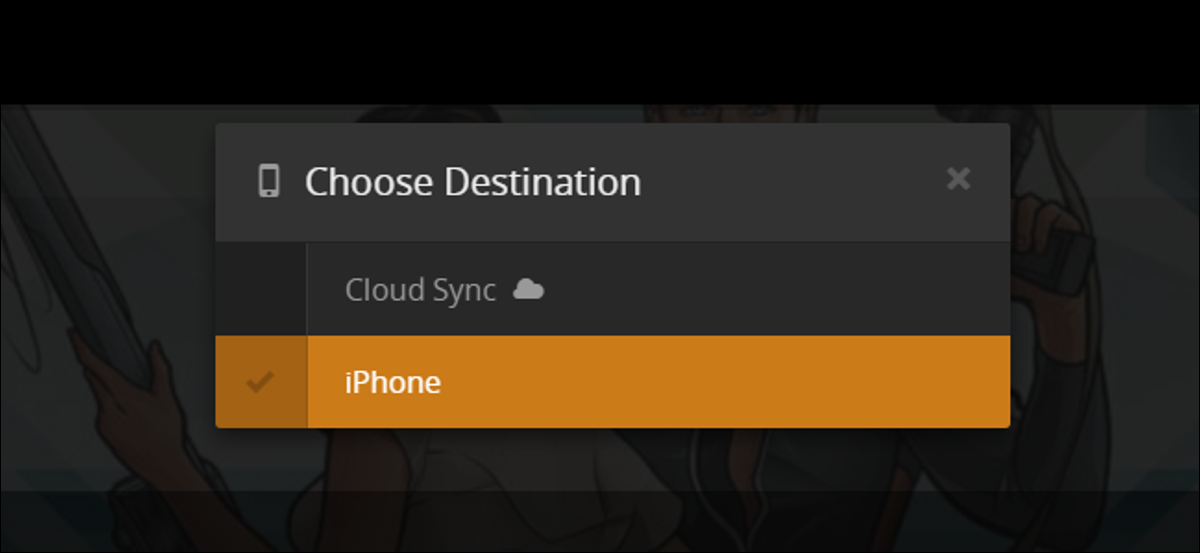
Diffuser du contenu à partir de votre Plex Media Server est génial, mais parfois, comme lorsque vous allez être hors ligne ou coincé avec des vitesses Internet cruelles pendant vos déplacements, il n'y a aucune substitution pour avoir une copie du média stocké sur votre appareil plutôt que dans le cloud . Heureusement, il est facile de saisir vos médias et de partir.
Téléchargement, synchronisation et différence premium
CONNEXION: Comment activer (et dépanner) l'accès à distance à votre serveur multimédia Plex
Avec Plex, il existe deux façons d'aborder ce problème, selon que vous êtes un utilisateur Plex gratuit ou un utilisateur Plex Premium. Les utilisateurs gratuits et premium peuvent télécharger du contenu à partir de leurs Plex Media Servers, mais cette fonctionnalité de téléchargement est 1) une action manuelle uniquement ; 2) télécharge simplement une copie du média sur l'ordinateur ou l'appareil mobile que vous utilisez ; et 3) ne transcode pas automatiquement votre média (pour le rendre plus petit et plus convivial pour le stockage mobile).
L'avantage de cette technique est que vous obtenez une copie du média pour en faire ce que vous voulez (comme donner à un ami) et cette copie est dans la qualité d'origine. L'inconvénient est qu'il ne se synchronise pas automatiquement, vous devez transcoder manuellement si vous voulez des fichiers de plus petite taille, et vous devez charger le média dans un lecteur tiers (par exemple, si vous téléchargez un film sur votre iPhone en utilisant la méthode de téléchargement manuel , le film ne se chargera pas dans l'application Plex mais il se chargera dans n'importe quel lecteur multimédia de votre iPhone capable de le lire).
L'autre méthode, disponible uniquement pour les abonnés premium Plex Pass, est la méthode de synchronisation. Bien que la méthode de téléchargement puisse être idéale pour un téléchargement ponctuel (comme prendre un film ou deux à copier sur votre ordinateur portable avant de vous rendre à l'aéroport), la méthode de synchronisation est largement supérieure pour une utilisation cohérente (comme conserver les épisodes les plus récents de votre émission de télévision préférée synchronisée avec votre téléphone et prête à être visionnée dans le train de banlieue). L'avantage de la méthode de synchronisation est qu'elle est entièrement automatisée et hautement personnalisable, grâce à des règles de synchronisation flexibles. Vous pouvez synchroniser les fichiers de votre serveur Plex avec n'importe quelle application Plex enregistrée sur votre compte Plex, y compris Plex pour iOS, Android, Windows Phone et le bureau Windows.
Voyons comment télécharger et synchroniser le contenu, respectivement, en utilisant une saison de l'émission télévisée Archer comme exemple de média.
Comment télécharger du contenu à partir de votre serveur multimédia Plex (gratuit ou premium)
CONNEXION: Comment partager votre bibliothèque multimédia Plex avec des amis
Pour télécharger quelques vidéos uniques à partir de votre Plex Media Server, il vous suffit d'être connecté à votre compte Plex et d'accéder à l'interface Web. Vous pouvez le faire soit lorsque vous êtes à la maison, soit lorsque vous n'êtes pas chez vous, tant que vous disposez d'une bonne connexion Internet. La seule véritable restriction au téléchargement est que vous devez être le propriétaire du Plex Media Server. Cela signifie que vous pouvez tout télécharger depuis votre propre serveur, mais vous ne pouvez pas télécharger de contenu depuis un serveur que quelqu'un a partagé avec vous, ni télécharger à partir d'un serveur que vous partagez avec eux.
À partir de cette interface Web, il est très simple de télécharger du contenu. Tout d'abord, accédez au média qui vous intéresse. Nous souhaitons récupérer quelques épisodes de la saison 1 d' Archer à regarder loin de chez nous, nous allons donc y aller maintenant. Ici, dans l'entrée de la saison 1, nous devons sélectionner l'épisode 1, puis cliquer sur l'icône de menu "...", comme indiqué ci-dessous.
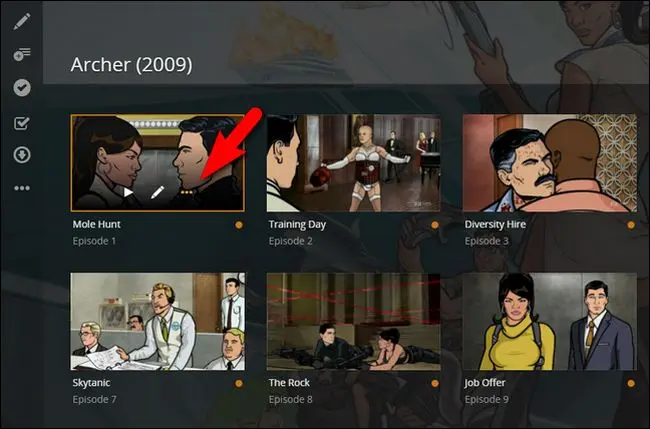
Dans le menu contextuel, cliquez sur "Télécharger".
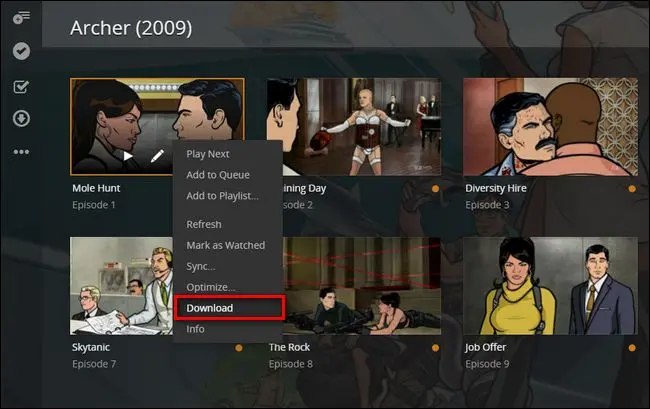
Le fichier sera téléchargé, dans sa taille et sa résolution d'origine, sur votre ordinateur ou votre appareil mobile. De plus, vous pouvez également cliquer sur l'entrée détaillée complète de n'importe quel élément multimédia (épisodes télévisés individuels, films, chansons de votre bibliothèque musicale, etc.) et cliquer sur le menu "..." dans la barre de navigation de gauche pour sélectionner également "Télécharger ”. Vous ne pouvez pas télécharger des saisons entières d'émissions de télévision en une seule fois et vous devrez répéter ce processus pour chaque épisode que vous souhaitez transférer.
Comme nous l'avons mentionné, cela ne synchronise pas le fichier avec l'installation locale de Plex ou votre application mobile Plex, il transfère simplement une copie du fichier du serveur multimédia vers votre appareil. C'est à vous, à ce stade, de charger le fichier dans un lecteur multimédia approprié pour votre appareil (comme VLC ou un autre bon lecteur multimédia multiformat).
Comment synchroniser le contenu de votre serveur multimédia Plex (Premium uniquement)
Pour synchroniser le contenu de votre Plex Media Server, vous pouvez aborder les choses de deux manières. Vous pouvez utiliser la même interface Web que celle que nous avons utilisée dans la section précédente, mais vous pouvez également utiliser l'interface dans des applications mobiles telles que Plex pour iOS pour synchroniser également. Encore une fois, pour éviter toute frustration, vous devez disposer d'un compte Plex Pass premium pour utiliser la fonction de synchronisation.
Voyons d'abord comment synchroniser à l'aide de l'interface Web. En commençant au même endroit que dans la section précédente du didacticiel Archer Saison 1, appuyez simplement sur l'icône de synchronisation. Bien que nous commencions le processus dans la saison 1, vous pouvez utiliser la fonction de synchronisation sur une émission entière (sur plusieurs saisons) ainsi que sur des éléments multimédias individuels.
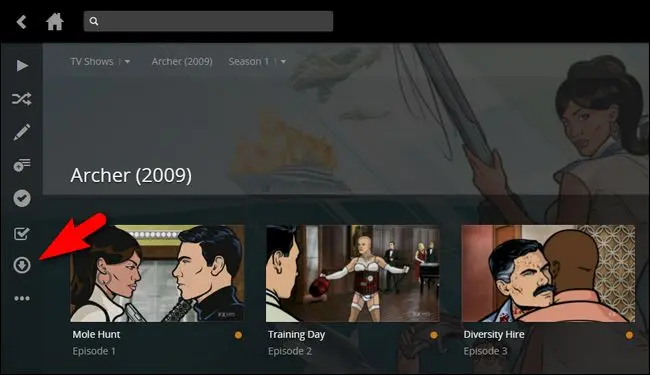
Vous serez invité à sélectionner une destination. Les destinations énumérées ci-dessous sont les destinations valides pour notre compte particulier. "iPhone" est mon téléphone personnel et le seul appareil sur lequel j'ai actuellement installé une application mobile Plex. Vous pouvez voir d'autres options répertoriées ici comme "iPhone de Carl", "Tim's Nexus 7" ou "Win10" selon les appareils sur lesquels l'application Plex est installée et leurs noms. (Cloud Sync est une fonction totalement distincte et conçue pour synchroniser votre contenu avec un fournisseur de stockage basé sur le cloud ; nous l'ignorerons pour l'instant.)

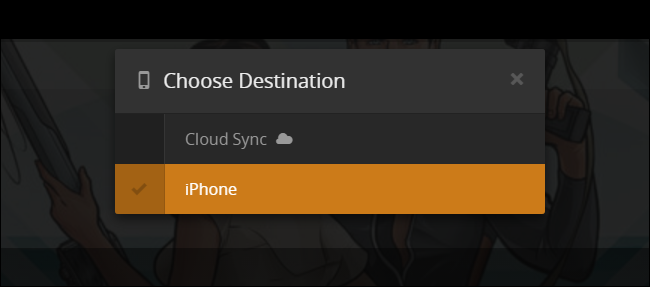
Après un appareil de destination, vous serez invité à faire une poignée de choix concernant l'opération de synchronisation, comme indiqué ci-dessous. La plus grande force derrière vos choix sera, avant tout, le stockage disponible sur votre appareil, ainsi que sa taille d'écran. Regardons comment les choix individuels sont influencés par ces choses.

Le premier choix est de nommer la synchronisation (normalement, vous la laisseriez simplement telle quelle, comme "Émission télévisée - Saison", mais si vous créez plusieurs règles de synchronisation pour différents appareils, vous voudrez peut-être les nommer comme "Émission télévisée - Saison – iPad » pour indiquer que les paramètres sont optimisés pour l'iPad).
Vous pouvez également spécifier "Unwatched only" pour l'empêcher de synchroniser les épisodes que vous avez déjà vus, et vous pouvez définir une limite à X nombre d'éléments (par exemple, ne synchroniser que les 3, 5 ou n'importe quel nombre d'épisodes). Ces deux techniques sont utiles si vous souhaitez contrôler les demandes de stockage.
Le réglage de la qualité de lecture, vu ici réglé sur "2 Mbps, 720p", est également utile. Si vous copiez les fichiers sur votre ordinateur portable ou une belle grande tablette, vous voudrez peut-être sacrifier l'espace pour une conversion 1080p de meilleure qualité, mais si vous regardez des sitcoms sur l'écran de votre téléphone, vous aurez vous voudrez probablement ramener la qualité à 720p ou même 480p pour économiser de l'espace. Une fois que vous avez fait vos sélections, cliquez sur "Synchroniser".
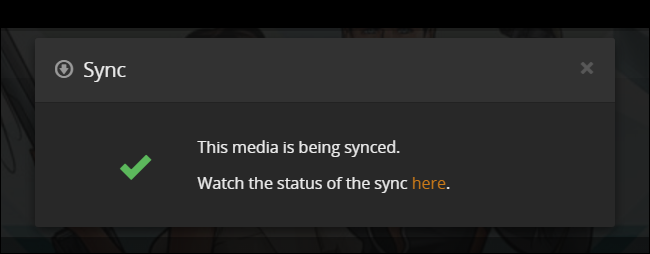
Plex annoncera que le processus de synchronisation a commencé. Si vous cliquez sur le lien "ici", cela vous amènera à la file d'attente de synchronisation où vous verrez un aperçu général du processus de transcodage et de synchronisation - vous pouvez cliquer sur l'entrée pour une vue plus détaillée si vous le souhaitez ou simplement attendez.
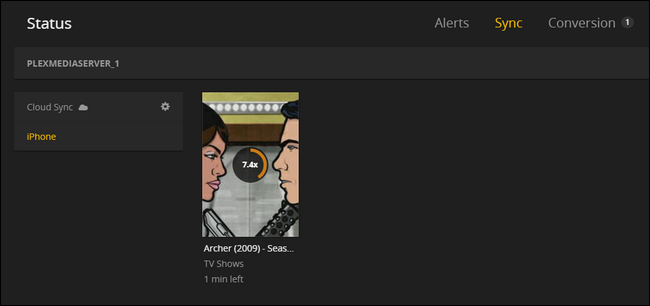
Pendant que cela avance, passons à l'application mobile pour démarrer le processus de synchronisation : bien que le processus soit presque totalement automatique, cela ne se produira que si vous ouvrez l'application sur l'appareil.
Sur votre appareil (nous utilisons notre iPhone), lancez l'application. Par défaut, vous serez connecté à votre serveur multimédia par défaut (dans notre cas "plexmediaserver_1" car, clairement, nous avons un flair pour les noms créatifs). Cliquez sur le bouton de menu dans le coin.
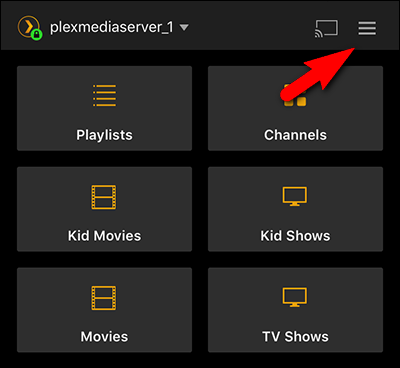
Dans le menu, cliquez sur "Synchroniser". La plupart du temps, le processus de synchronisation devrait se produire automatiquement au moment où vous ouvrez l'application (vous pouvez voir que notre appareil est déjà en train de se synchroniser). Si la synchronisation ne démarre pas, vous pouvez venir ici pour la démarrer manuellement.
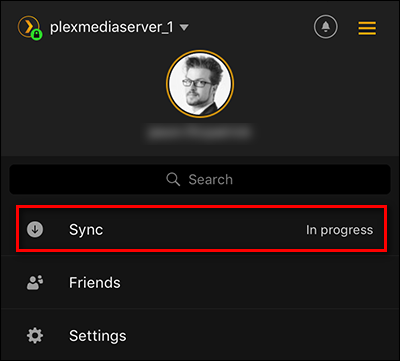
Dans le menu Sync, vous verrez que notre synchronisation, bien que déjà démarrée, est toujours en cours (si elle n'avait pas déjà commencé, nous pourrions cliquer sur le bouton "synchroniser" grisé pour la démarrer. Ici, nous pouvons cliquer sur la synchronisation règle "Archer (2009) - Saison 1" pour à la fois vérifier les progrès et apporter des modifications.
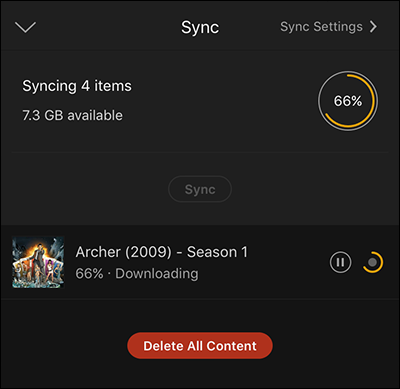
Ici, nous voyons non seulement les options de synchronisation que nous avons définies sur le serveur (que nous pouvons modifier ici), mais également un aperçu des épisodes déjà synchronisés avec l'appareil et de ceux en cours.
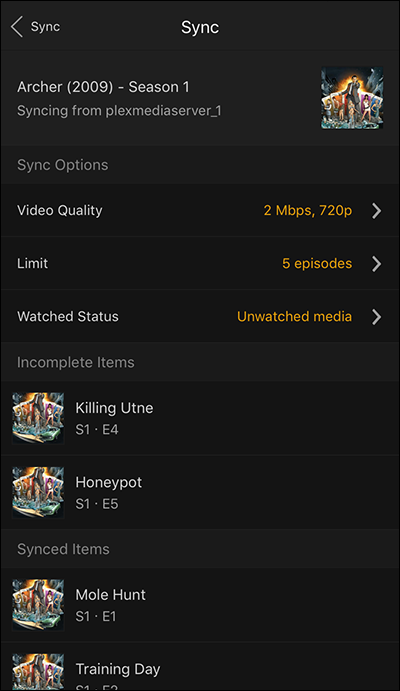
L'épisode 1 est déjà sur l'appareil, nous allons donc vous montrer comment accéder aux médias synchronisés. Quittez simplement les menus pour revenir à l'écran principal, puis, dans le coin supérieur, appuyez sur le nom du serveur pour changer d'emplacement.
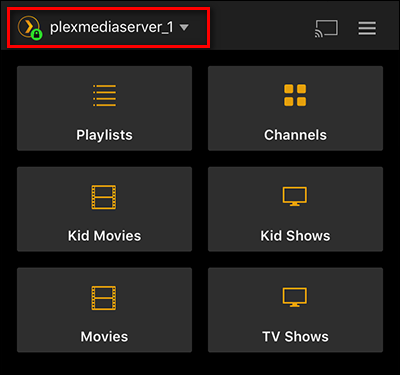
Sélectionnez l'appareil local, dans ce cas "iPhone".
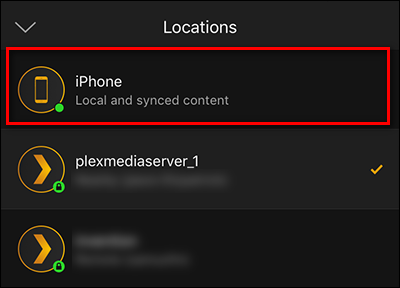
Vous allez maintenant parcourir l'appareil local au lieu du serveur, et tout média que vous avez synchronisé (émissions de télévision dans notre cas, comme indiqué ci-dessous) apparaîtra dans votre menu multimédia.
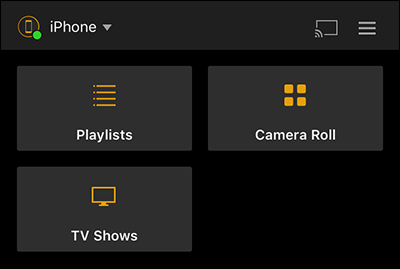
Vous pouvez naviguer dans l'application comme vous le feriez comme si vous étiez connecté à votre serveur domestique : vos médias auront la même mise en page, les mêmes menus et les mêmes métadonnées avec la petite (mais importante) différence qu'ils sont stockés directement sur votre appareil. à la place du serveur.
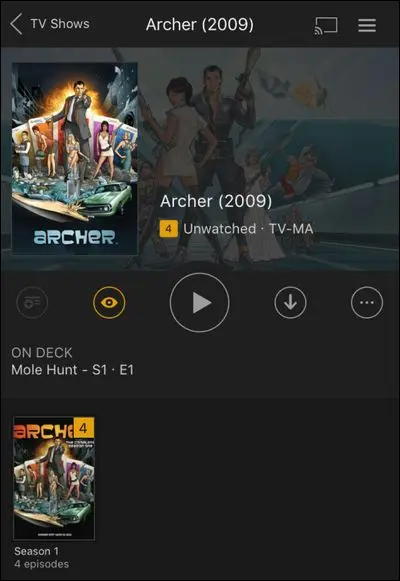
C'est tout ce qu'on peut en dire. Que vous utilisiez la fonction de téléchargement de la vieille école pour simplement récupérer une copie complète de quelque chose pour votre appareil distant ou que vous profitiez du confort de la fonction de synchronisation premium, il est facile de conserver de nouveaux médias sur vos appareils afin que vous puissiez profiter d'une visualisation hors ligne. où que tu sois.
